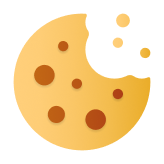- Co znajduje się na stronie historii przeglądania?
- Usuwanie historii przeglądania z Chrome na komputerze
- Jak usunąć historię przeglądania w Chrome ze smartfona?
Historia przeglądania, którą gromadzi przeglądarka, przyspiesza wybieranie adresów URL (np. automatyczne ich podpowiadanie), a także pozwala znaleźć adres strony, którą chcemy odwiedzić, ale zapomnieliśmy jej nazwy. To dobre rozwiązanie, pod warunkiem, że z danego komputera lub urządzenia mobilnego korzysta tylko jeden użytkownik. W przeciwnym przypadku może dojść do naruszenia prywatności. Można temu zaradzić. Podpowiadamy, jak usunąć historię przeglądania.
Co znajduje się na stronie historii przeglądania?
Zanim przystąpimy do czyszczenia historii przeglądania w przeglądarce internetowej Chrome, trzeba wyjaśnić, jakie dane zawiera taka historia. To po prostu lista stron, które zostały otwarte przez użytkownika za pomocą wspomnianej przeglądarki. Przy czym trzeba podkreślić, że lista przeglądania zawiera informacje z ostatnich 90 dni. Starsze dane są automatycznie usuwane. Na liście historii nie znajdą się za to dane na temat stron odwiedzanych w trybie incognito, otwierane strony Chrome (np. z ustawieniami) oraz te strony, które zostały usunięte przez użytkownika.
Usuwanie historii przeglądania z Chrome na komputerze
Zaczynamy od przeglądarki Chrome zainstalowanej na komputerze. Zanim wyczyści się historię przeglądania, warto sprawdzić, czy w ogóle jakaś została zapisana. To pozwoli uniknąć niepotrzebnego działania związanego z usuwaniem historii. Jak zatem wyświetlić historię przeglądania w Chrome? Najpierw oczywiście trzeba otworzyć przeglądarkę. W prawym górnym rogu znajdują się trzy pionowe kropki. Ich kliknięcie otwiera dodatkowe funkcje przeglądarki. Po kliknięciu kropek wybieramy z listy „Historię”, a potem raz jeszcze „Historię” (znajduje się na samej górze listy). Łatwiej jednak od razu zastosować skrót CTRL + H, który otwiera listę z historią przeglądania.
Jeśli uznamy, że chcemy się pozbyć elementów z listy przeglądania, wykonujemy następujące czynności:
-
Klikamy znajdujący się po lewej stronie link „Wyczyść dane przeglądania”.
-
Zostaje otwarte okienko zatytułowane znowu „Wyczyść dane przeglądania”.
-
Mamy dwie opcje do wyboru – czyszczenie podstawowe i zaawansowane.
-
Jeśli wybierzemy czyszczenie podstawowe, będziemy mogli usunąć: historię przeglądania, pliki cookie i inne dane witryn oraz obrazy i pliki zapisane w pamięci podręcznej.
-
Jeśli wybierzemy czyszczenie zaawansowane, oprócz wyżej wymienionych opcji pojawią się także nowe: hasła i inne dane logowania, autouzupełnianie danych formularzy, ustawienia witryn i dane udostępnianych aplikacji.
-
Należy zaznaczyć elementy, które chce się usunąć.
-
Bez względu na wybraną opcję usuwania trzeba jeszcze wybrać zakres czasu:
-
ostatnia godzina,
-
ostatnie 24 godziny,
-
ostatnie 7 dni,
-
ostatnie 4 tygodnie,
-
od początku.
-
-
Klikamy „Wyczyść dane”.
-
Czekamy do zakończenia operacji czyszczenia historii przeglądania.
Nie musimy oczywiście usuwać wszystkich elementów z historii przeglądania. W łatwy sposób można wybrać pozycje, których chcemy się pozbyć:
- Otwieramy przeglądarkę Chrome.
- Klikamy po prawej stronie trzy pionowe kropki.
- Z listy wybieramy „Historia”, a potem znowu „Historia” (CTRL + H).
- Wyświetli się lista przeglądania.
- Zaznaczamy pole po lewej stronie przy każdym elemencie, który chcemy usunąć.
- Po zaznaczeniu co najmniej jednego elementu w prawym górnym rogu pojawi się przycisk „Usuń”, który trzeba kliknąć.
Jak usunąć historię przeglądania w Chrome ze smartfona?
Historię przeglądania stron internetowych można usunąć również z przeglądarki Chrome zainstalowanej w smartfonie lub innym urządzeniu mobilnym. Na początek znowu warto sprawdzić, jakie strony są na liście odwiedzonych witryn. W tym celu trzeba otworzyć przeglądarkę Chrome, a następnie kliknąć trzy pionowe kreski w prawym górnym rogu. Pasek adresu trzeba przewinąć na górę i kliknąć „Historia”. Zostanie wyświetlona lista odwiedzonych stron internetowych.
Aby wyczyścić historię przeglądania w Chrome na telefonie lub innym urządzeniu mobilnym, należy:
- Otworzyć przeglądarkę Chrome.
- Przejść do zakładki „Historia” i dalej raz jeszcze „Historia”.
- Kliknąć opcję „Wyczyść dane przeglądania”.
- Wybrać odpowiednią „Opcję czasu” (wariant „Od początku” usuwa całą listę).
- Zaznaczyć opcję „Historia przeglądania”.
- Odznaczyć rodzaj danych, jakie chcemy pozostawić w przeglądarce.
- Kliknąć „Wyczyść dane”.
Gdy chcemy usunąć z listy przeglądania tylko wybrane elementy, trzeba:
- Otworzyć przeglądarkę Chrome.
- Kliknąć trzy pionowe kropki w prawym górnym rogu.
- Wybrać „Historia”, a potem znowu „Historia”.
- Poszukać wpisu, który chcemy usunąć.
- Zaznaczyć wpis.
- Kliknąć symbol kosza.
- Aby zaznaczyć kilka elementów, każdy należy kliknąć i przytrzymać.
Historia przeglądania może ułatwić korzystanie z przeglądarki Chrome i ponowne odwiedzanie stron internetowych, które już otwieraliśmy w ciągu ostatnich 90 dni. Taka historia może jednak także naruszać prywatność, jeśli z urządzenia korzysta więcej niż jedna osoba. Trzeba się zatem zastanowić, czy korzystniej jest pozostawić historię, czy ją usunąć.